Windows10系统gpedit.msc文件找不到的解决方法
时间:2021-08-13 09:00:51来源:装机助理重装系统www.zhuangjizhuli.com作者:由管理员整理分享
近日有Windows10系统用户来反应,在使用电脑时需要通过运行中打开gpedit.msc服务来进行一些操作。但是如果出现了找不到gpedit.msc服务的提示,针对这个问题,可能是控制面板中的快速启动需要重新设置一下,还有一种可能就是使用的是家庭版的Windows10,家庭版是没有gpedit.msc功能的。对于这个问题该如何解决呢?对此下面小编就来介绍一下解决方法吧。
第一种方法:
gpedit.msc是用于打开组策略界面的命令,只有专业版和企业版能用组策略,家庭版没有这个功能,可以确认一下当前使用的是不是Windows 10家庭版。
第二种方法:
1、查看电脑本身是否带此功能,如果不带此功能,就要下载带有gpedit.msc功能的系统;
2、如win10专业版系统中,就带有此类功能,就可以下载安装此版本系统。该系统可以直接安装,无需U盘。
第三种方法:
1、通过控制面板里面将快速启动关闭,因为快速启动是基于显卡驱动和电源管理驱动;
2、当前很多驱动不兼容所以该功能会受影响,尝试关闭后再测试开关机速度。
第四种方法:
1、首先,按Win+R组合快捷键,在打开运行窗口,在输入regedit,在点击确定或按回车;
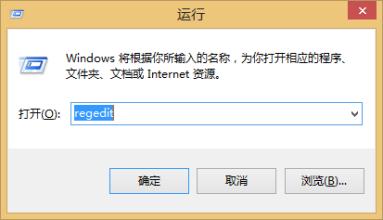
2、然后,打开注册表之后,在依次点击HKEY_CURRENT_USER->Software->Policies->Microsoft->MMC,在右侧找到RestrictToPermittedSnapins,需要注意的是如果没有MMC文件夹;
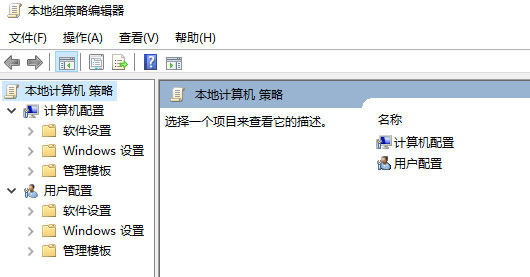

3、在选中RestrictToPermittedSnapins之后,在双击进去编辑,将值设为0,最后再点击确定即可。
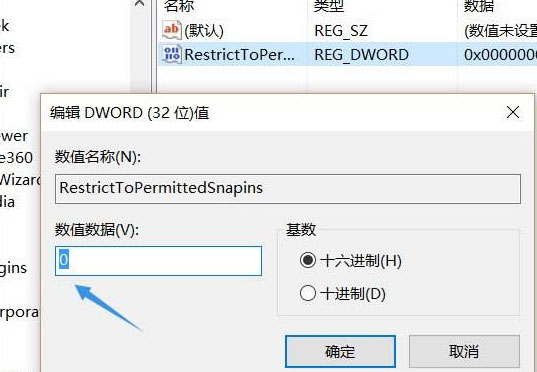
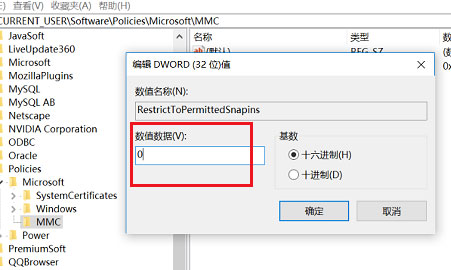
第五种方法:
1、首先,在电脑上新建一个文本文档,输入以下代码。
Windows Registry Editor Version 5.00[HKEY_CURRENT_USERSoftware
MicrosoftWindowsCurrentVersionGroup Policy ObjectsLocalUserSoftwarePoliciesMicrosoftMMC][-HKEY_CURRENT_USERSoftwareMicrosoftWindowsCurrentVersionGroup Policy Objects
LocalUserSoftwarePoliciesMicrosoftMMC{8FC0B734-A0E1-11D1-A7D3-0000F87571E3}]"Restrict_Run"=dword:00000000[HKEY_CURRENT_USERSoftwarePoliciesMicrosoftMMC][-HKEY_CURRENT_USERSoftwarePoliciesMicrosoftMMC{8FC0B734-A0E1-11D1-A7D3-0000F87571E3}]"Restrict_Run"=dword:00000000[HKEY_CURRENT_USER
SoftwarePoliciesMicrosoftMMC]"RestrictToPermittedSnapins"=dword:00000000
2、然后,将文本文档的后缀名改成reg,弹出框之后,在点击是;
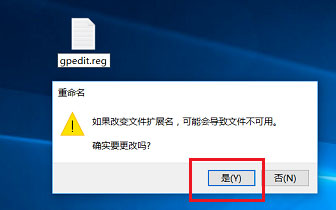
3、在制作好reg文件之后,在双击运行,再运行输入gpedit.msc,最后再点击确定即可打开本地组策略编辑器了。
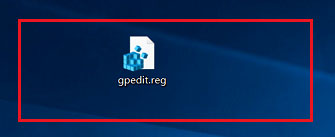
以上就是有关于电脑找不到gpedit.msc的解决方法就介绍到这了,如果以后用户也遇到这样的问题,不妨按照教程去解决操作吧,希望这个教程对大家有所帮助。
第一种方法:
gpedit.msc是用于打开组策略界面的命令,只有专业版和企业版能用组策略,家庭版没有这个功能,可以确认一下当前使用的是不是Windows 10家庭版。
第二种方法:
1、查看电脑本身是否带此功能,如果不带此功能,就要下载带有gpedit.msc功能的系统;
2、如win10专业版系统中,就带有此类功能,就可以下载安装此版本系统。该系统可以直接安装,无需U盘。
第三种方法:
1、通过控制面板里面将快速启动关闭,因为快速启动是基于显卡驱动和电源管理驱动;
2、当前很多驱动不兼容所以该功能会受影响,尝试关闭后再测试开关机速度。
第四种方法:
1、首先,按Win+R组合快捷键,在打开运行窗口,在输入regedit,在点击确定或按回车;
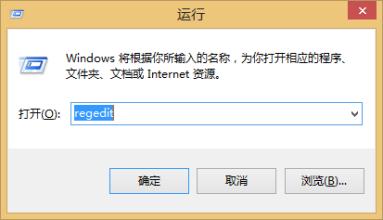
2、然后,打开注册表之后,在依次点击HKEY_CURRENT_USER->Software->Policies->Microsoft->MMC,在右侧找到RestrictToPermittedSnapins,需要注意的是如果没有MMC文件夹;
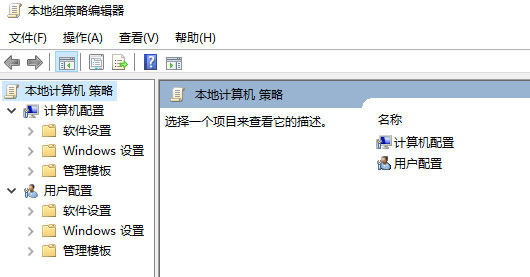

3、在选中RestrictToPermittedSnapins之后,在双击进去编辑,将值设为0,最后再点击确定即可。
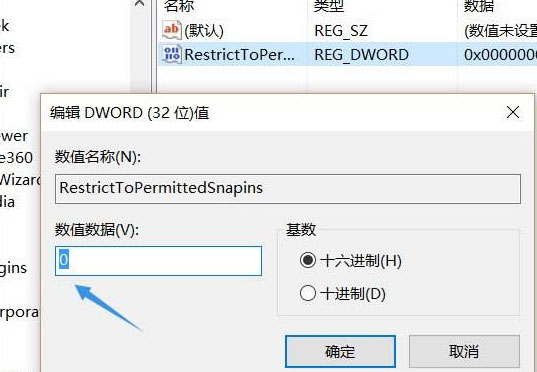
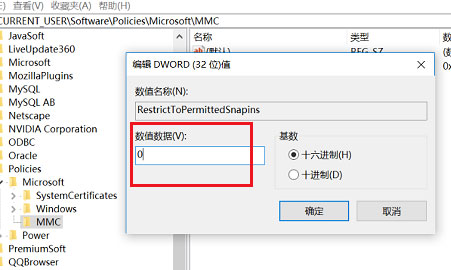
第五种方法:
1、首先,在电脑上新建一个文本文档,输入以下代码。
Windows Registry Editor Version 5.00[HKEY_CURRENT_USERSoftware
MicrosoftWindowsCurrentVersionGroup Policy ObjectsLocalUserSoftwarePoliciesMicrosoftMMC][-HKEY_CURRENT_USERSoftwareMicrosoftWindowsCurrentVersionGroup Policy Objects
LocalUserSoftwarePoliciesMicrosoftMMC{8FC0B734-A0E1-11D1-A7D3-0000F87571E3}]"Restrict_Run"=dword:00000000[HKEY_CURRENT_USERSoftwarePoliciesMicrosoftMMC][-HKEY_CURRENT_USERSoftwarePoliciesMicrosoftMMC{8FC0B734-A0E1-11D1-A7D3-0000F87571E3}]"Restrict_Run"=dword:00000000[HKEY_CURRENT_USER
SoftwarePoliciesMicrosoftMMC]"RestrictToPermittedSnapins"=dword:00000000
2、然后,将文本文档的后缀名改成reg,弹出框之后,在点击是;
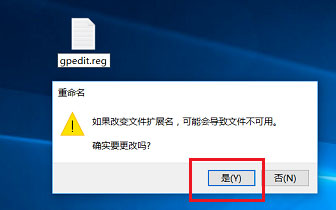
3、在制作好reg文件之后,在双击运行,再运行输入gpedit.msc,最后再点击确定即可打开本地组策略编辑器了。
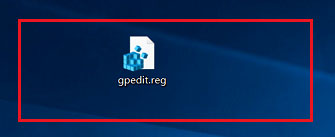
以上就是有关于电脑找不到gpedit.msc的解决方法就介绍到这了,如果以后用户也遇到这样的问题,不妨按照教程去解决操作吧,希望这个教程对大家有所帮助。
分享到:
